XML – расширяемый вид языка разметки Markup Language. Внутри файла с таким расширением могут храниться базы данных, настройки приложений, данные программных комплектов и другая информация. Подобные документы имеют широкое распространение среди пользователей, поэтому вопрос, как открыть XML, возникает достаточно часто.
- Использование текстовых редакторов
- Блокнот Windows и его аналоги
- Пакет Microsoft Office
- Редакторы XML
- Просмотр через браузер
- Браузеры
- Онлайн-сервис
- Использование текстовых редакторов
- Блокнот Windows и его аналоги
- Пакет Microsoft Office
- Редакторы XML
- Просмотр через браузер
- Браузеры
- Онлайн-сервис
- Что это такое
- Где используются файлы. xml
- Открываем файл XML локально
- С помощью браузера
- С помощью текстового редактора
- Как открыть файл XML в Интернете
- Как сформировать графический вид файла XML
- Как открыть файл XML на телефоне Android
- Описание формата
- Открыть XML на ПК
- Открыть XML онлайн
- Структура XML
- Формат xml — что это такое
- Чем открыть файл хмл
- Открыть файл xml онлайн
- Чем открыть файл xml на компьютере (Виндовс)
- Как открыть xml файл в excel
- Как открыть файл хмл на Linux
- Открытие файла xml MacOS
- Чем открыть файл xml на андроид
- Какой программой открыть файл xml
- Список программ
- Как проверить xml файл на ошибки
- Рекомендации
- Заключение
Использование текстовых редакторов
Внутри XML-документа находится текстовая информация, поэтому для его просмотра в читаемом виде не требуется платное программное обеспечение. Можно воспользоваться браузером, любым текстовым редактором, встроенным в Windows или от сторонних разработчиков, или специальными программами для работы с форматом XML.
Блокнот Windows и его аналоги
В составе Windows изначально есть программа, которая умеет работать с любым текстом – Блокнот. Найти её можно в списке стандартных приложений в меню «Пуск». Вместе с ним предустанавливается еще один текстовый редактор – WordPad. Его также можно использовать для просмотра документов с расширением XML.
Если щелкнуть по XML-файлу правой кнопкой, то сразу под пунктом «Открыть» будет строка «Изменить». При нажатии на неё содержимое документа отобразится в Блокноте. Если так открыть файл не получается, или вы хотите использовать для просмотра WordPad, раскройте меню «Открыть с помощью».
Для чтения и редактирования XML-документов можно использовать и блокноты от сторонних разработчиков: например, NotePad++. В нем реализована подсветка синтаксиса, что может показаться удобным при редактировании файла.
Пакет Microsoft Office
Вместо Блокнота, WordPad и других подобных программ можно использовать приложения из пакета Microsoft Office – Word и Excel.
- Запустите Word.
- Раскройте главное меню, нажмите «Открыть».
- Укажите путь к XML-документу.
Минус Word в том, что в нем тяжело редактировать XML. Поэтому если вы хотите изменить какие-то данные, то лучше использовать Excel.
- Запустите Excel.
- Раскройте главное меню, нажмите «Открыть».
- Выберите XML-документ.
- Укажите на необходимость открыть его как XML-таблицу.
Если вместо пакета приложений Microsoft Office на компьютере установлена библиотека приложений OpenOffice, то ничего страшного: открыть XML можно через OpenOffice Calc, аналог Excel.
Редакторы XML
Если необходимо не просто увидеть содержимое таблиц, а еще и отредактировать их, то рекомендуется применять специальный софт, разработанный для работы с форматом XML. Можно использовать следующие редакторы:
- XML Marker
- Xsemmel
- XMLSpear
Программы отличаются предоставляемыми возможностями: в одних есть функция XSLT трансформации для преобразования XML-документов, подсказки в виде выделенных участков кода; другие предлагают только просмотр и минимальное редактирование.
Просмотр через браузер
Если на компьютере вдруг не оказалось ни одного текстового редактор, или XML не открывается в читаемом виде, можно воспользоваться браузером или посмотреть содержимое файла онлайн.
Браузеры
Все современные браузеры поддерживают чтение формата XML. Однако нужно понимать, что раз в документе нет сведений о том, как отображать данные, веб-обозреватели показывают их «как есть». Чтобы использовать для открытия браузер (на примере Chrome):
- Щелкните правой кнопкой по XML-файлу. Выберите «Открыть с помощью».
- Если веб-обозревателя нет в списке приложений, которые можно использовать для просмотра файла, нажмите «Выбрать программу».
- Если в появившемся окне тоже не будет обозревателя, кликните по кнопке «Обзор».
- Пройдите к исполняемому файлу обозревателя в папке Program Files (Chrome по умолчанию устанавливается в этот каталог, но если вы меняли место инсталляции, то используйте другой путь).
- Выберите chrome.exe и нажмите «ОК».
Аналогичным образом запуск выполняется через другие браузеры. В обозревателе откроется новая вкладка, внутри которой отобразится содержимое документа XML.
В Mozilla Forefox можно открыть файл другим способом:
- Щелкните правой кнопкой по верхней панели. Отметьте пункт «Панель меню».
- Раскройте раздел «Файл». Нажмите «Открыть файл».
- Найдите документ XML через проводник и нажмите «Открыть».
Если файл поврежден, то браузер при попытке открыть документ может вывести сообщение об ошибке. В таком случае рекомендуется воспользоваться одним из редакторов XML, указанных выше.
Онлайн-сервис
Просмотреть и отредактировать XML-файл можно на онлайн-сервисе xmlgrid. net. Порядок работы такой:
- Откройте страничку онлайн-редактора, нажмите «Open File».
- Щелкните по кнопке «Выберите файл» и укажите путь к документу. Нажмите «Submit».
На странице отобразится содержимое документа. Вы можете его просматривать и редактировать прямо в окне браузера. Есть и другие онлайн-сервисы — например, CodeBeautify, XML Editor от TutorialsPoint. Так что файл XML при любом раскладе будет прочитан и отредактирован, если у пользователя возникнет такое желание.
Увидев у себя скаченный файл формата. xml, возможно, первое, что вы почувствуете, будет растерянность. Этот формат более знаком тем, кто работает с данными, но никак не обычным пользователям. Читайте дальше, чтобы узнать, как просмотреть или отредактировать такой файл на ПК или телефоне Android.
- XML-файл: что это такое
- Где используются файлы .xml
- Открываем файл XML локально
- С помощью браузера
- С помощью текстового редактора
- Как открыть файл XML в Интернете
- Как сформировать графический вид файла XML
- Как открыть файл XML на телефоне Android
Что это такое
Аббревиатура XML означает Extensible Markup Language, или в переводе Расширяемый Язык Разметки. XML и HTML в чем-то похоже, ведь они оба являются языками разметки. Однако созданы они для разных целей, так HTML – это разметка для контента веб-страниц, XML – это разметка для структурирования данных.
XML – это один из самых популярных форматов для передачи данных от одних систем к другим. Хотя сейчас появились новые усовершенствованные языки разметки для организации и передачи данных (тот же XHTML), все же формат. xml имеет большое влияние. Во-первых, его по-прежнему активно используют, а во-вторых, он лег в основу таких форматов, как RSS или SVG.
Где используются файлы. xml
Применения этих файлов очень широко. Часто они используются для работы приложений, программ, сложных документов или веб-сайтов.
Хороший пример – парсер. Здесь XML содержит информацию о структуре другого документа, чтобы корректно передать данные другому приложению, программе или сайту. То есть по сути файл. xml выполняет роль связующего моста.
Еще один пример – создание выписок или справок. Здесь XML–файл подтягивает различную информацию из базы данных, чтобы сформировать нужный отчет. В жизни вы можете встретить такой отчет, например, при получении кадастровой выписки из Росреестра.
Открываем файл XML локально
Вернитесь в папку загрузок и к этому файлу с. xml расширением. А теперь ответьте себе на вопрос: собираетесь ли вы редактировать данные в XML-файле или вы хотите просто просмотреть их.
С помощью браузера
Если вы хотите только лишь посмотреть данные в файле XML, то знайте, что практически каждый браузер может открывать XML-файл.
Так, например, в Opera просто откройте новую вкладку и перетащите XML-файл туда. Этот же способ подойдет для Firefox и Chrome.
Есть другой вариант: кликните правой кнопкой мыши на файл. xml и выберите опцию «Открыть с помощью», а из предложенного списка выберите удобный для вас браузер.
Чтобы открыть такой формат файла, браузеру не нужен доступ к Интернету, поскольку все данные уже хранятся на вашем ПК.
С помощью текстового редактора
Когда нужно не только просмотреть XML-файл, но еще и внести в него свои коррективы, то для локального использования легче всего сделать это в текстовом редакторе. Например:
- Notepad++
- Brackets
- WordPad
- Open Office
- VSCode
- Atom
- Sublime Text
Среди этих программ фаворитом можно назвать Notepad++, так как она мало весит, быстро загружается и легко работает даже с большим файлом XML. К тому же эта программа расширяема: в ней можно установить дополнительные плагины, которые расширят ее функционал и позволят решать индивидуальные задачи при работе с файлом.
А вот то, что точно не стоит использовать, так это приложение для Windows Блокнот. Структура документа и его форматирование здесь не передаются, поэтому читать такой файл будет очень сложно, а порой и бессмысленно.
Как открыть файл XML в Интернете
При регулярной работе с файлами формата. xml, конечно, удобнее использовать локальные программы. Однако, если это разовая ситуация, или учетная запись на вашем компьютере не позволяет установить нужную программу, то можно воспользоваться и онлайн-сервисами для чтения и редактирования XML. Вот список самых популярных сервисов:
- Code Beautify
- net
- JSON Formatter
- TutorialsPoint
Все эти порталы с англоязычным, но интуитивно понятным интерфейсом. Ищите кнопки «Browse», «Open file», «Load data», «Upload file» или просто перетащите файл в поле редактирования, чтобы начать работу. Также эти сервисы способны проверить синтаксис данных, выстроить их в понятную структуру, сделать валидацию, а затем сохранить полученный результат не только в формате XML, но и JSON или CSV.
После внесения необходимых изменений, вы можете легко сохранить полученный файл, для этого нужно просто кликнуть на кнопку «Download». Сохраняя файл, обязательно переименуйте его, чтобы вам было понятно, что находится в документе.
Как сформировать графический вид файла XML
Конечно, для специалистов IT не вызывает проблем работа с файлами формата. xml. Однако простые пользователи теряются, получив справку из Росреестра в неизвестном формате, которая при открытии выглядит как секретный код на непонятном языке, а не как отчет о запрашиваемой информации.
Если вы получили такой формат документа именно от Росреестра, то лучший способ открыть его – воспользоваться специальным сервисом портала, которые расположен по этой ссылке.
Во всех других случаях самый простой вариант – использовать одну из указанных нами программ для редактирования и просмотра файлов XML. Но, это все будет возможно, если для вашего файла существует таблица стилей CSS, которая и визуализирует эти данные. Вот как раз сервис на сайте Росреестра содержит стили CSS для своих документов, поэтому они и преобразуются в понятный «человеческий» формат, который можно просматривать и распечатывать. Если же стилей для отображения контента документа нет, то ваш файл. xml так и останется в формате кода при преображении.
Как открыть файл XML на телефоне Android
Как правило, смартфоны iPhone и Android уже имеют встроенные текстовые редакторы. Поэтому, кликнув на файл, гаджет самостоятельно откроет вам файл. xml нужным приложением. Однако после перепрошивки на телефоне могут остаться только основные приложения. Обычно это случается именно с Андроидами, поэтому о них мы и говорим.
Большинство бесплатных программ умеют редактировать только простейшие документы с форматом юникода utf-8. Для более сложных задач придется покупать подписку на платные приложения.
Да, мне помогла данная статья
Нет, файл не открывается

Администратор данного веб ресурса. IT специалист с 10 летним стажем работы. Увлекаюсь созданием и продвижением сайтов!
Надеемся, что наш обзор помог вам разобраться с файлом XML и отредактировать его. Если у вас есть свои любимые методы работы с файлами такого типа – обязательно делитесь своей информацией и опытом в комментариях к посту!
Открыть файл XML можно с помощью стандартного блокнота или браузера, но чтобы отредактировать документ необходимо использовать специальные программы
Многие расширения документов не сразу получается воспроизвести в читаемом виде, XML – один из таких примеров. В данной статье расскажем об особенностях данного формата и чем открыть XML-формат для редактирования на компьютере.
- Описание формата XML;
- Как открыть файл XML на компьютере;
- Как открыть XML онлайн;
- Структура XML файлов.
Описание формата
Аббревиатура XML обозначает: «расширяемый язык разметки». Это язык программирования с несложным синтаксисом, который применяется для создания различных документов, которые будут использоваться в интернете. При этом код адаптирован для удобства чтения людьми. Формат создан в 1998 году организацией World Wide Web Consortium, которая занимается установкой стандартов для Интернета. Прообразом XML был SGML – метаязык для интернет-документов.
Открыть XML на ПК
Если использовать штатный редактор – Блокнот, то он покажет неудобочитаемую кашу. Отличная программа для просмотра XML – Word (начиная с 2007 года), он отображает документы XML правильно. Просмотр XML при помощи Excel подойдет для более наглядного отображения содержимого файла. Другая программа для открытия файлов XML компании Microsoft – OpenOffice Calc, также предназначена для работы с электронными таблицами. Откройте документ в формате XML через главное меню программы, используя встроенный проводник. Открытие произойдет не мгновенно – формирование таблицы займет время. Альтернативной программой считают блокнот Notepad++, в котором можно отредактировать код с удобной подсветкой синтаксиса.
Открыть XML онлайн
Для просмотра без возможности редактирования файлы с таким расширением открываются в браузерах:
- Чтобы выбрать приложение для открытия (по умолчанию) кликните по значку XML-документа правой клавишей мышки.
- Появится контекстное меню: выбираем пункт «Свойства».
- На главной вкладке жмем «Изменить».
- Выбираем установленный в операционной системе браузер для открытия XML.
Теперь все файлы XML будут открываться с его помощью.
Другой быстрый способ для онлайн просмотра XML: просто открыть браузер и вручную перетащить в его окошко файл, который требуется прочитать.
Популярный сервис XmlGrid позволит открыть файл XML онлайн для просмотра и редактирования:
- Перейдите на сайт онлайн-редактора и нажмите «Open File».
- Щелкните по кнопке «Выберите файл» и укажите путь к документу. Нажмите «Submit».
На странице отобразится содержимое документа для просмотра и редактирования прямо в окне браузера.
Структура XML
В реальности файл XML представляет собой хранилище данных – если сохранить его с расширением архива (. zip) и открыть в соответствующей программе, то станет видно много файлов с текстовой и прочей информацией:
- таблицами;
- ссылками;
- гиперссылками.
Это нужно для удобства хранения и безопасности – повредить безвозвратно всю информацию в нем значительно сложнее. Средний размер файлов допускает рассылку по электронной почте. Но главный плюс – легкость работы с данными. И веб-дизайнер, и верстальщик легко способны добиться требуемой структуры редактируемой страницы. Язык XML оптимизирован и стандартизирован, применение не зависит от установленной ОС, для использования не нужно лицензирование, нет никаких ограничений.
- Избыточный синтаксис ограничивает применение его в приложениях, которые требуют малого размера файлов и скоростной работы.
- Чрезмерная вариативность: одни и те же структуры представляются программистами по-разному.
- Нет поддержки типов данных.
- У XML большое число конкурентов – YAML, JSON и другие.
Основная трудность, с которой сталкиваются многие пользователи исходного сетевого языка — правильное открытие его документов.
Существует целый ряд программ, поддерживающих работу с ним. Но даже они не исключают вероятность ошибок.

Рисунок 1. Внешний вид ярлыка файлов расширения. xml
В этой статье мы расскажем как таковых избежать и сохранить его структуру.
- Формат xml — что это такое
- Чем открыть файл хмл
- Открыть файл xml онлайн
- Чем открыть файл xml на компьютере (Виндовс)
- Как открыть xml файл в excel
- Как открыть файл хмл на Linux
- Открытие файла xml MacOS
- Чем открыть файл xml на андроид
- Какой программой открыть файл xml
Список программ - Список программ
- Как проверить xml файл на ошибки
Формат xml — что это такое
Расширяемый язык разметки, он же eXtensible Markup Language, один из самых часто используемых в интернете. Его назначение — описание документов и частичное описание поведения утилит, которые его читают.
Он имеет широкую область применения:
Чем открыть файл хмл
Основные операции для любых программируемых данных — их изменение и просмотр. Поэтому вопрос, чем открыть их в читаемом виде, как никогда актуален.
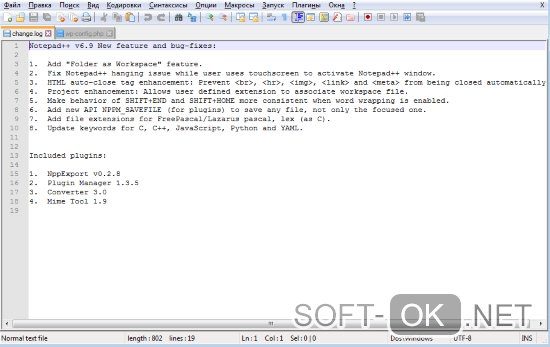
Рисунок 2. Внешний вид интерфейса приложения notepad++ с открытым. xml файлом
Отобразить содержимое поможет простой блокнот — AkelPad, notepad или notepad++, установленный на ПК, или один из веб-браузеров при наличии специального плагина. Но правильным будет открывать формат в контексте того сервиса или той программы, для которых он был создан (Рисунок 2).
Открыть файл xml онлайн
Остановимся на самом простом способе. Как уже было отмечено, для комфортного просмотра в браузере нужен отдельный плагин. Это XML Viewer (Рисунок 3).
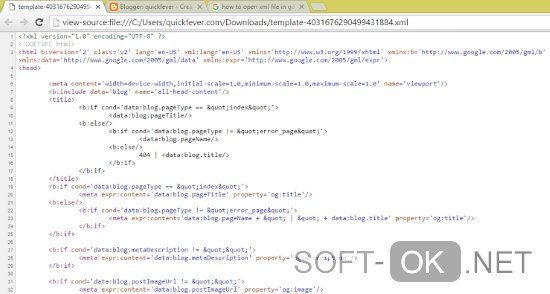
Рисунок 3. Пример открытого. xml файла в окне браузера с помощью плагина XML Viewr
Чтобы открыть файл онлайн, запустите обозреватель и нажмите комбинацию клавиш Ctrl+O (в английской раскладке). Для MacOS — введите Command+O. Затем выберите необходимый объект и нажмите Enter.
Чем открыть файл xml на компьютере (Виндовс)
Для этих целей подходят все современные текстовые редакторы.
Примечание: Если у вас установлен windows 10, документ будет автоматически открываться в окне браузера назначенного по умолчанию, в Microsoft Edge.
Эту опцию легко перенастроить в контекстном меню, используя пункт «открыть с помощью», или в постоянных настройках — «свойства»«общие»«изменить»«ок».
Чем ещё можно открыть xml на компьютере?
- Текстовый редактор Word. Новые версии легко преобразуют список данных в читаемую структуру.
- Microsoft Office Excel. Информация будет организована в виде таблицы. Минус — очень медленная загрузка (Рисунок 4).
- Блокнот Notepad. Быстро читает даже тяжёлые документы. Его функционал можно увеличить за счёт дополнений.

Рисунок 4. Рабочий интерфейс приложения Microsoft Office Excel с открытым. xml файлом
Как открыть xml файл в excel
Это самое распространённое приложение. Разберём на примере пошаговой инструкции, как открыть xml файл с его помощью.
Как открыть файл хмл на Linux
На Linux встречается два типа расширения — привычный нам вид и OpenXML. Они доступны для чтения и редактирования в одном из пакетов офисных программ — LibreOffice и OpenOffice.
Примечание: Просмотреть исходные элементы в данной среде можно тем же образом, что и на любой другой операционной системе.
Открытие файла xml MacOS
Один из вариантов чтения объекта был упомянут выше. Это просмотр в окне интернет-обозревателя.
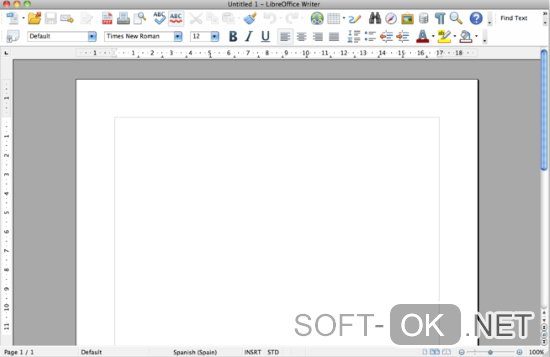
Рисунок 5. Пример открытого файла в приложении LibreOffice
Для открытия непосредственно на MacOS есть MS Excell и текстовые редакторы из пакетов OpenOffice и LibreOffice (Рисунок 5).
Чем открыть файл xml на андроид
Формат поддерживается практически всеми современными устройствами.
Первое из короткого списка приложений, чем открыть файл xml на андроид — это Axel (XML EditorViewer). Его используют для создания, редактирования и чтения данных этого типа.
На втором месте бывший Андроид Офис, он же OfficePro.
- MS Word — doc, docx, rtf, xml;
- MS Excel — xls, xlsx;
- MS PowerPoint — ppt, pptx;
- текстовики и CSV.
Какой программой открыть файл xml
Кроме уже перечисленного ПО, для чтения и внесения изменений, используют онлайн-редакторы, платные и бесплатные программные комплексы.
Список программ
Как проверить xml файл на ошибки
Сложная структура расширяемого языка разметки подразумевает наличие определённых несоответствий при его открытии в виде электронной таблицы. Поэтому часто задаваемый вопрос, как проверить xml файл на ошибки, требует отдельного внимания.
Они возникают при невозможности выполнения проверки информации на соответствие карте данных документа. Для получения их описания, нажмите кнопку «сведения» в открывшемся диалоговом окне.
Ниже приведены объяснения частых несоответствий.
- Ошибка проверки схемы. При выборе в свойствах карты опции «проверка данных на соответствие схеме при импорте и экспорте». Они были только импортированы, но не прошли саму проверку.
- Импорт некоторых данных в виде текста. Чтобы снова воспользоваться ими для вычислений, их надо преобразовать в цифры и даты. Используйте соответствующие типы для каждого из значений. К примеру, для выполнения функции «год» необходим тип «дата».
- Ошибка разбора формата. Средство синтаксического анализа не может прочесть выбранный объект. Проверьте документ на правильность и логичность его построения.
- Невозможно найти карту соответствующую указанным данным. Проблема возникает из-за одновременного импорта сразу нескольких объектов. Вначале импортируйте схему для того который отмечен в строке заголовка вашего окна, а потом выполняйте его импорт.
- Не изменяется размер таблицы. Она дополняется новой информацией только снизу. Под ней может находится элемент, который мешает менять её размер. К примеру, рисунок или ещё одна таблица, препятствующая расширению. Измените их расположение на листе.
Дорогие друзья, сегодня мы с вами попробуем посмотреть XML-файл Росреестра в нормальном виде для дальнейшей работы с ним. Чтобы проделать операции из следующего блока вам потребуется наличие доступа в интернет, так как мы будем пользоваться онлайн-сервисами. Поэтому заранее позаботьтесь об этом вопросе. Для начала вкратце мы расскажем о том, что из себя представляют файлы, возможно, неизвестного вам расширения.

- XML-документ представляет собой структурированную базу данных, включающую в себя некоторую информацию, далее доступную пользователю.
- Файл с расширением SIG является документом цифровой подписи для установления подлинности предыдущего. Поэтому без него работать мы не сможем.
Но что нам даст следующая инструкция? Ведь XML можно открыть в простом блокноте и вполне спокойно найти там нужную информацию. Но что если вам нужно открыть выписку из Росреестра XML и распечатать её? Тогда вам и понадобится следующий способ запуска документов из федеральной службы. В противном случае вы просто останетесь наедине с кучей кодов и баз данных. Но не стоит пугаться, всё не так страшно: следующие действия очень лёгкие, поэтому вы добьётесь своей цели всего в несколько кликов.
- Сейчас мы с вами попробуем прочитать XML-файл Росреестра в нормальном формате. Для начала вам следует убедиться, что вы владеете двумя документами: собственно, сам файл XML и его цифровая подпись формата SIG. Без последнего вы не сможете посмотреть необходимую вам информацию. Только убедившись в целости и сохранности этих двух файлов, переходим к следующему пункту.
- В этом окне вы увидите два поля для вставки документов: одно для файла XML, а другое для цифровой подписи. Перетащите файлы с компьютера левой кнопкой мыши в соответствующие поля или воспользуйтесь кнопкой «Выбрать файл» напротив каждого пункта.Вставка документов в Росреестре
- После загрузки документов нажмите на синюю кнопку «Проверить».
- Когда страница обновится, вы увидите, что возле поля «Электронный документ», куда вы загружали файл XML, появилась синяя ссылка «Показать в человекочитаемом формате». Довольно странное название для федеральной службы, но суть не в этом. Вам нужно нажать на эту ссылку.
- В новом окне вы увидите нормальный документ, который можно распечатать или сохранить при желании. У вас получилось открыть выписку из Росреестра XML! На этом работа с файлами закончена.
Рекомендации
- Напоминаем, что воспользоваться услугой сайта федеральной службы вы не сможете без активного подключения к интернету.
- Рекомендуется в качестве браузера использовать Internet Explorer или же Safari. Конечно, другие браузеры тоже позволят вам провести эти операции, но вам потребуется установить некоторые параметры. Подробнее о них для каждой программы расскажем далее.
- В Google Chrome должна быть установлена настройка «Загрузить небезопасный скрипт», иначе ничего не сработает.
- В браузере Mozilla Firefox ставим параметр «Отключить защиту на этой странице».
- Что касается Opera, то здесь всё проще: никакие дополнительные настройки устанавливать вам не нужно.
- При возникновении ошибок следует уточнить: соответствует ли цифровая подпись вашему XML-документу, не истёк ли её срок и так далее. В любом случае вы можете обратиться в орган, предоставивший эти файлы.
- Чтобы сохранить его в виде PDF-файла, достаточно выбрать «Печать» в параметрах браузера, затем сменить принтер с помощью соответствующей кнопки «Изменить» (в браузере Google Chrome) на «Сохранить как PDF», нажать клавишу «Сохранить» и выбрать место назначения.
Заключение
Друзья, теперь вы знаете, как открыть и прочитать документ XML Росреестра. Подытожив вышесказанное, можно отметить следующее:
- Для работы потребуется наличие активного подключения к интернету.
- В качестве браузера для просмотра страниц рекомендуется использовать Internet Explorer на Windows и Safari на MacOS.
- Удостоверьтесь в том, что вы владеете двумя типами данных — цифровая подпись с расширением SIG и документ XML.
- После проверки файлов их можно не только посмотреть и сохранить, но также распечатать.
Надеемся, что всё получилось, а вопросов никаких не осталось. Конечно же, не забываем делиться своим мнением, впечатлением, личным опытом в комментариях!







